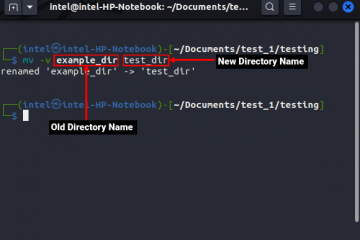¿Quieres usar una cámara web externa para videollamadas en tu Mac? Es bastante fácil cambiar una cámara web en macOS, pero el procedimiento puede variar ligeramente según el software que utilice. Cubriremos el cambio de la cámara web utilizada por Mac con FaceTime, Skype y Zoom.
La mayoría de nosotros ya sabemos que las cámaras web integradas en MacBooks, MacBook Pro, MacBook, Air y Los iMacs no tienen la resolución más alta. Una cámara web USB puede ser necesaria para realizar videollamadas de mayor calidad al realizar una teleconferencia o tener una reunión virtual o un hangout. Si es nuevo en el ecosistema macOS, es posible que no sepa necesariamente cómo instalar y configurar una cámara web externa como las populares fabricadas por Logitech y otras marcas. Siga leyendo y aprenderá cómo cambiar las cámaras web utilizadas por Mac, para que pueda hacer que sus chats de video se vean mejor.
Cómo cambiar la cámara web en Mac para FaceTime
Desde FaceTime es la aplicación de videollamadas más utilizada entre los usuarios de Mac, aprenderemos cómo cambiar la cámara predeterminada que usa FaceTime. Asegúrese de haber conectado su cámara web a la Mac a través de USB y simplemente siga los pasos a continuación para comenzar.
Abra la aplicación “FaceTime” en su Mac desde el Dock.
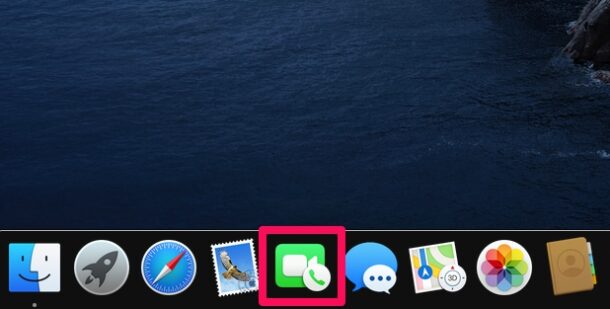
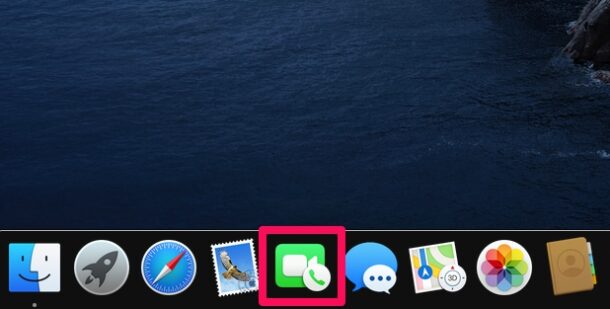 Ahora, haga clic en en la opción”Video”del menú y elija la cámara web conectada en el menú desplegable.
Ahora, haga clic en en la opción”Video”del menú y elija la cámara web conectada en el menú desplegable.
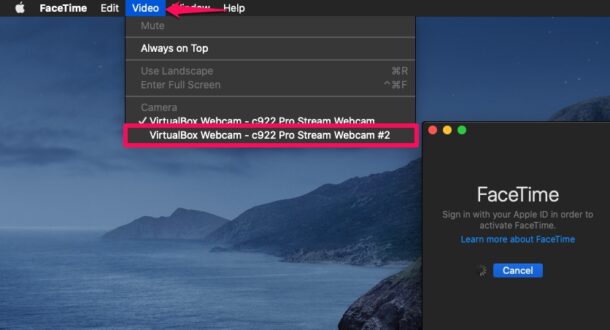
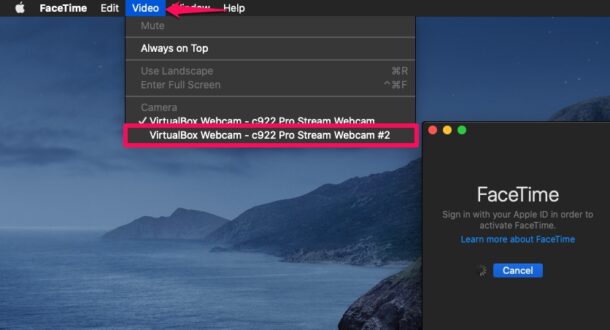
Así es como se hace con FaceTime, que es bastante fácil. Pero, por supuesto, también hay otras aplicaciones de video chat, así que repasemos algunas de las otras más populares utilizadas por los usuarios de Mac.
Cómo cambiar la cámara web utilizada por Skype en Mac
No todo el mundo posee una Mac para usar con FaceTime. Si usa Skype para hacer videollamadas con personas que poseen computadoras con Windows, simplemente siga los pasos a continuación una vez que haya conectado la cámara web a su Mac.
Abra la aplicación”Skype”en su Mac.
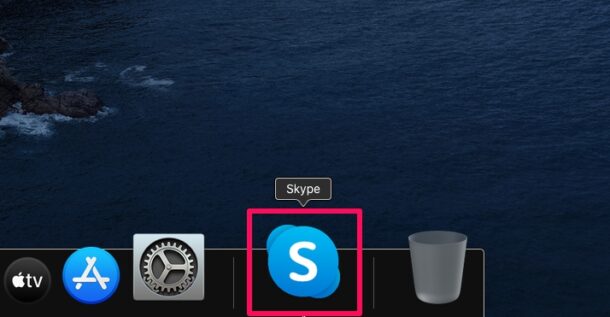
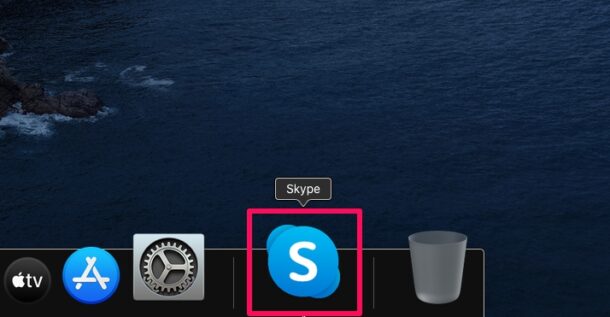 A continuación, haga clic en”Skype”en la barra de menú y seleccione”Preferencias”en el menú desplegable.
A continuación, haga clic en”Skype”en la barra de menú y seleccione”Preferencias”en el menú desplegable.
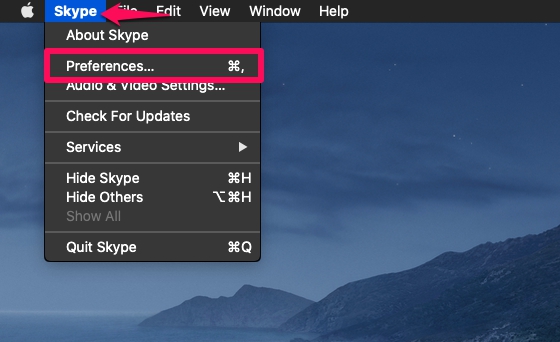
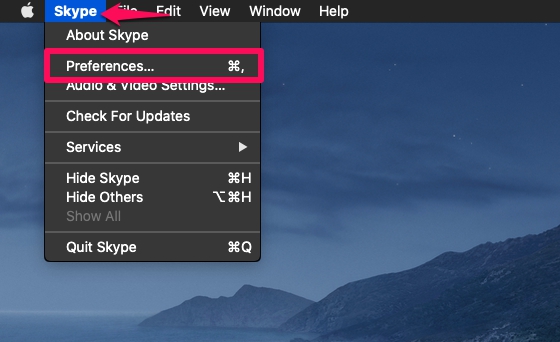 Esto te llevará a la configuración de Skype. Dirígete a la sección”Audio y video”como se muestra a continuación y haz clic en la cámara actual para cambiar la cámara web predeterminada que se usa para las videollamadas de Skype.
Esto te llevará a la configuración de Skype. Dirígete a la sección”Audio y video”como se muestra a continuación y haz clic en la cámara actual para cambiar la cámara web predeterminada que se usa para las videollamadas de Skype.
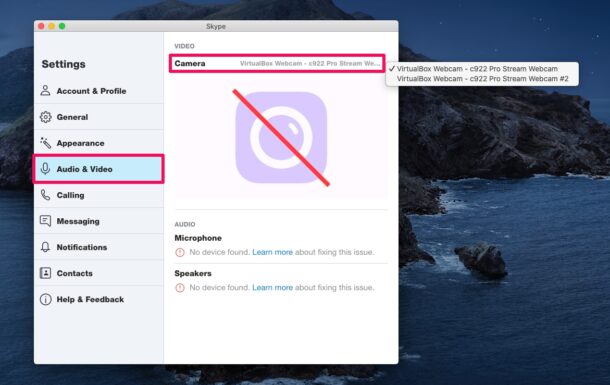

Como puede ver, cambiando la cámara web que usa Skype también es bastante fácil. Pero si no usa mucho Skype o FaceTime, especialmente para el trabajo, probablemente esté usando Zoom en su lugar.
Cómo cambiar la cámara web en Mac para reuniones de Zoom
Desde Zoom se ha vuelto cada vez más popular, por lo que probablemente también querrá saber cómo usar su cámara web externa para reuniones de Zoom.
Abra la aplicación”Zoom”en su Mac.
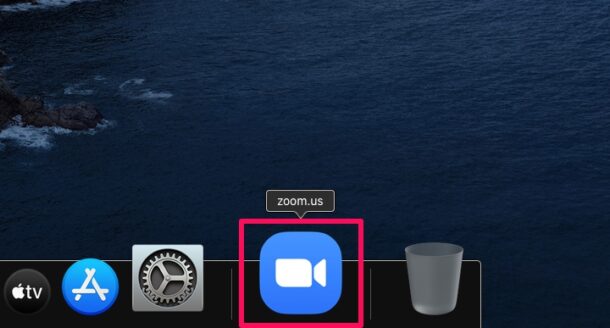
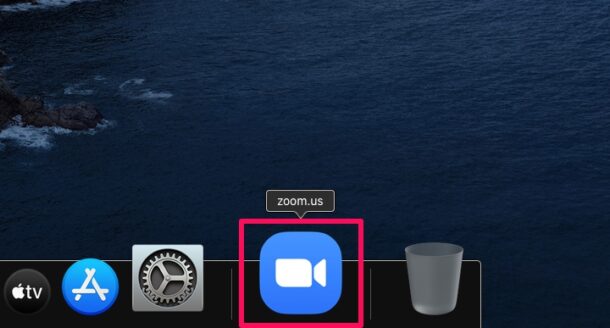 A continuación, haga clic en”Zoom”en la barra de menú y seleccione”Preferencias”en el menú desplegable.
A continuación, haga clic en”Zoom”en la barra de menú y seleccione”Preferencias”en el menú desplegable.

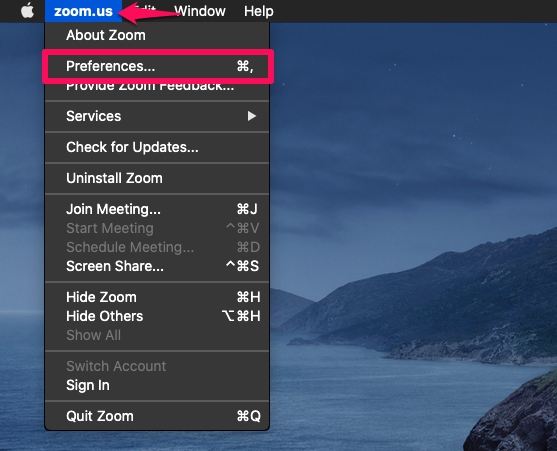 Esto abrirá el menú de configuración de Zoom. Haga clic en la categoría”Video”en el panel izquierdo para encontrar la opción para cambiar su cámara predeterminada para las reuniones de Zoom.
Esto abrirá el menú de configuración de Zoom. Haga clic en la categoría”Video”en el panel izquierdo para encontrar la opción para cambiar su cámara predeterminada para las reuniones de Zoom.

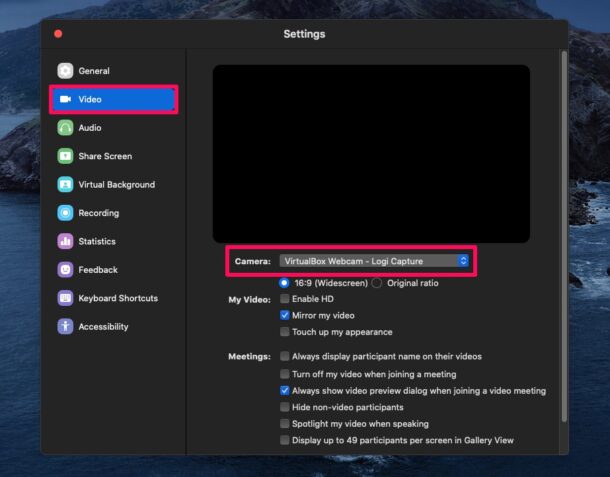
Ahí lo tienes. Ahora que ha aprendido a usar su cámara web externa para videollamadas desde su Mac para tres populares servicios de videollamadas.
Del mismo modo, si usa cualquier otro servicio de videollamadas de terceros, podrá para cambiar la cámara predeterminada para esa aplicación dirigiéndose a las preferencias de la aplicación desde la barra de menú. Los pasos deben estar bastante cerca de lo que discutimos aquí, ya sea para WhatsApp, WebEx o la gran cantidad de otras aplicaciones y software de videoconferencia que existen.
A partir de ahora, no es necesario que use la misma cámara web mediocre de 720p que está integrada en MacBooks e iMacs. Puede llegar hasta una resolución de video 4K con una cámara web como Logitech Brio . Las cámaras web USB también le brindan más flexibilidad a la hora de colocar la cámara. Con estas cámaras web independientes, también puede grabar videos de alta calidad en su Mac con QuickTime Player , iMovie u otras aplicaciones de edición de video en macOS.
¿Estás usando tu cámara web externa en tu Mac? ¿Qué opinas de la calidad de las cámaras web integradas en los Mac en comparación con las cámaras frontales del iPhone y el iPad? Comparta sus valiosas opiniones y experiencias en la sección de comentarios a continuación.